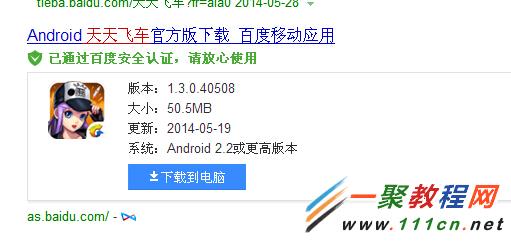三星手机s5 G9009D如何下载软件?G9009D下载软件方法
作者:简简单单
2014-05-28
软件安装方法
1.直接进入百度搜索要下载的软件,然后下载在电脑再把软件移到电脑中。
2.我们进入有些网站可以直接找到之后扫二维码下载,如下图所示
3.手机助手,像360手机助手我们这个连接电脑与手机这样直接在360助手中安装软件就可以了。
软件无法安装问题
1.在待机页面下,点击【应用程序】。

2.点击【设定】。

3.向上滑动手机屏幕,点击【安全】。
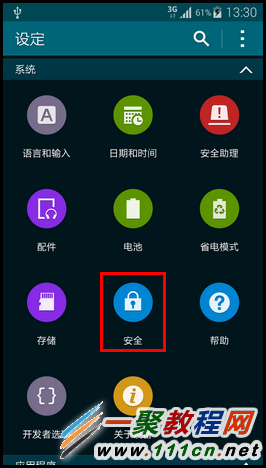
4.点击【未知来源】。

5.点击【确定】。
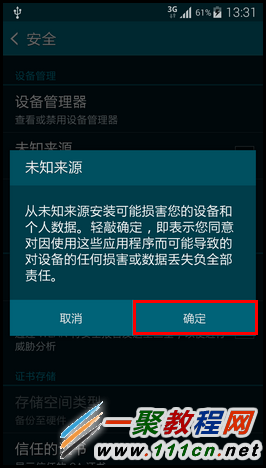
勾选后的页面。

卸载软件的方法
1.在待机页面下,点击【应用程序】。

2.点击【设定】。
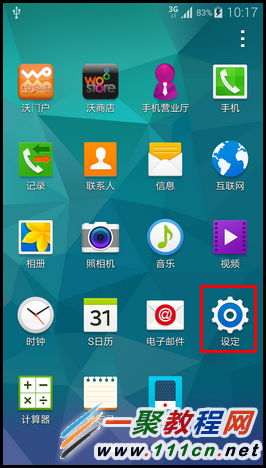
3.向上滑动手机屏幕,点击【应用程序管理器】。
对于不能安装软件如果我们按上面办法处理了还是不行,我们需要注意一下,这款手机只能安装apk格式的软件,并且我们要保证软件是最新版本的不能是坏的软件了,当然安装不了我们可以尝试一下去官方下载软件最新版本了。